オンリーワン経営のAIコンサルタント木村です。 ※厚生労働省 人材開発支援助成金研修 提供可能講師
今回は、スマホ版NotebookLM全30枚の映像をもとに、「どこを押せば、どんなことが出来るか」を、初心者向けにわかりやすく解説します
売上・粗利アップや業務効率化に強い問題意識をお持ちの経営者・管理職の方に向けて書いています
難しい専門用語は使いません
NotebookLMの特徴
NotebookLMは「ノートブック エル エム」と呼びます
NotebookLMの1点目の特徴は、アップロードしたデータから回答してくれる点です
「AIが提供データを検索し、正確な回答を生成する技術」です
RAG(Retrieval-Augmented Generation:検索拡張生成)と言われます
初心者、AI専門家が不在の企業には「RAG構築」はハードルが高いと思われてきました
しかし、NotebookLMは、一気にハードルを下げてくれました
2点目の特徴は、学習データとして使われない設計になっている点です
セキュリティーを優先する企業の方には、NotebookLMをお勧めしています
RAGの技術=「提供データを検索」によってNotebookLMは、生成AI固有のウソ(虚構、ハルシネーション)が極端に少ないです
誰でも安心して簡単に自社、自部門、自分の業務のデータをアップロードし、活用することができます
一度アップロードすると瞬時に(他のAIと比較して)回答を出してくれます
この「速さ」も魅力です
NotebookLMは、GooglWorkspaceを導入するとメンバー内の情報共有はとても簡単できます
GooglWorkspaceは他の生成AIと比較して、お安い、お得です

スマホ版NotebookLMの使い方(初心者向け完全ガイド)
ホーム画面と基本操作
さて、ホーム画面から解説していきます
NotebookLMのスマホのホーム画面です
誰でも簡単に自社、自部門、自分の業務のデータをアップロードすることができます
一度アップロードすると瞬時に(他のAIと比較して)回答を出してくれます
この速さも魅力です
理由は、後ろでGoogl Geminiが動いているからです
- 左側画像:ホーム画面です
- 中央画像:黒のボタンを指で押す(タップ)すると
- 右側画像:データアップロード画面です
【画像1】
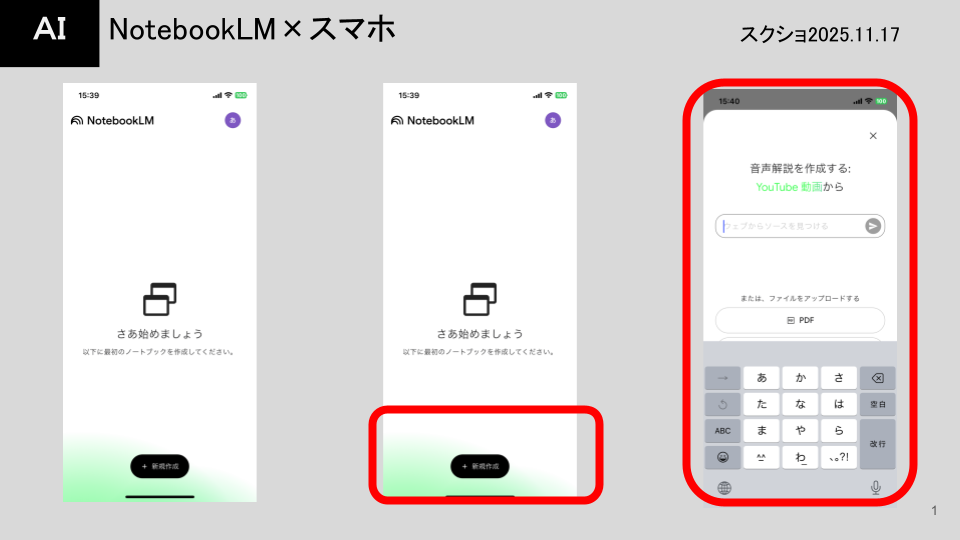
データ元のアップロード方法
元データとして、PDFをアップすることができます
【画像2】

音声データをアップすることができます
先に解説した通り、NotebookLMは機密性が高いため、企業の「議事録」は安心して使えます
【画像3】

WEBサイトURLを貼り付けることができます
企業の調査、プレゼンテーションには最高です
【画像4】
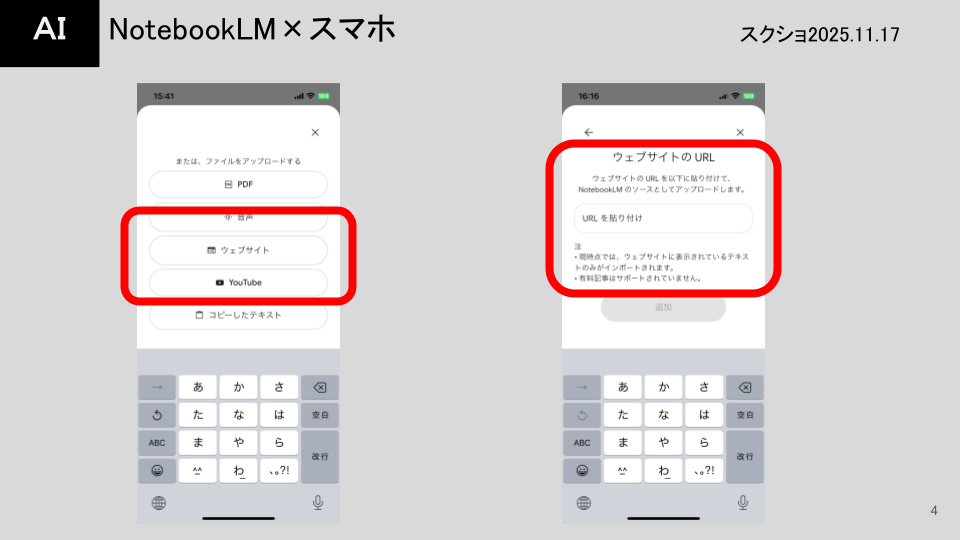
YouTubeのURLを貼り付けて翻訳、要約ができます
【画像5】
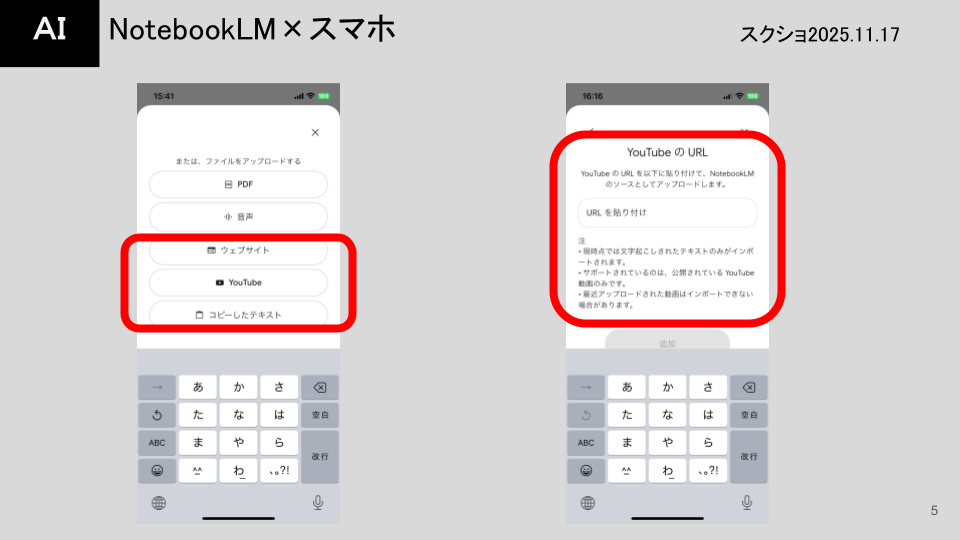
コピーした文章(テキストデータ)を貼り付けることができます
iPhoneの場合でしたら、スマホ標準搭載の「メモ」に書いた文章(テキストデータ)貼り付けることができます
【画像6】
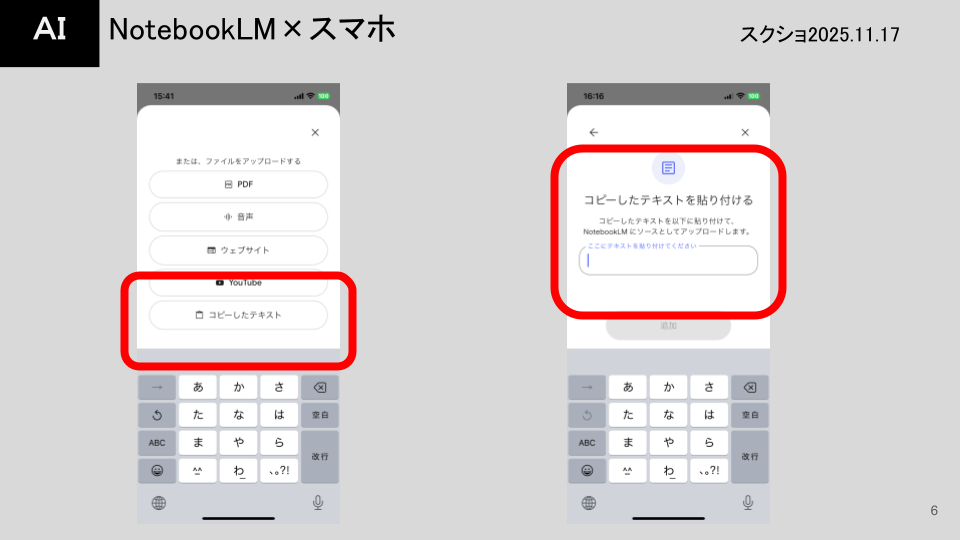
スマホ データアップデート済み画面の操作方法
データをアップロード済みのホーム画面です
データ内容によってタイトルを自動でつけてくれます
もちろん、タイトルを変更することも可能です
【画像7】
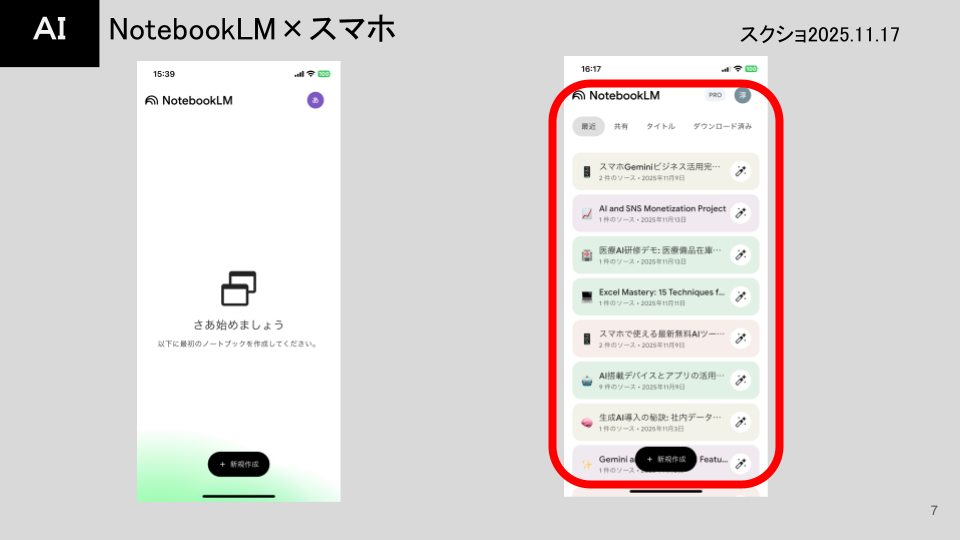
下記の4つの画面を解説します
左側映像:ホーム画面の該当する「筆」マークを指で押します/タップします
左側2番目映像:生成ボタンの画面 全体でです
右側2番目映像:生成ボタンです。2025年11月時点でスマホ版は3つだけです
- 音声解説
- フラッシュカード
- テスト
1番右側映像:生成済みのAIデータです
【画像8】

下記の4つの画面を解説します
左側映像:ホーム画面の該当するボタンの中心部マークを指で押します/タップします
左側2番目映像:データの要約が表示されます
右側2番目映像:依頼(指示/命令/プロンプト)を入力する欄です
欄の大きさは小さいですが、後ろでは Geminiが働いてくれます
とても高性能です
1番右側映像:依頼(指示/命令/プロンプト)した後の回答欄です
【画像9】
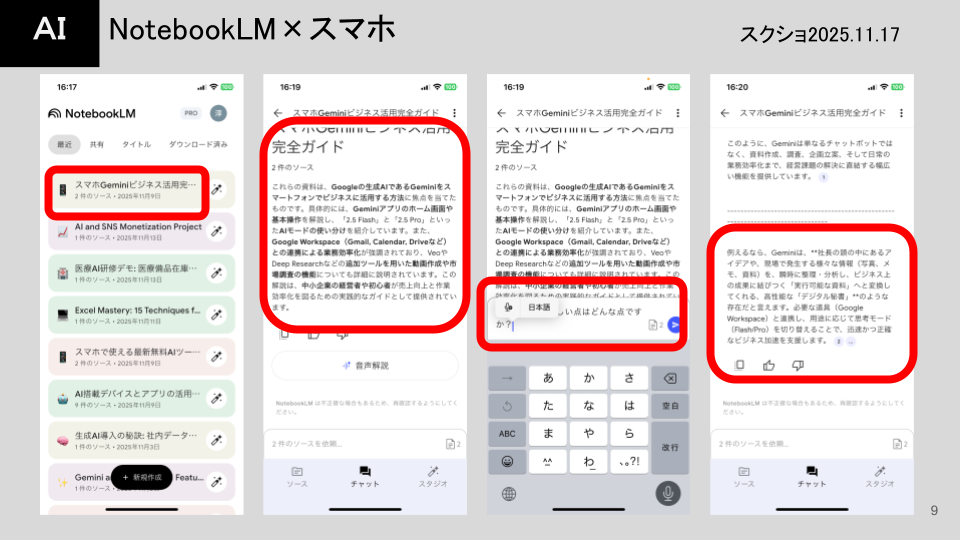
PC版NotebookLMの画面構成
NotebookLMのPC画面です
パソコン画面は大きくて一覧性も高いです
【画像10】
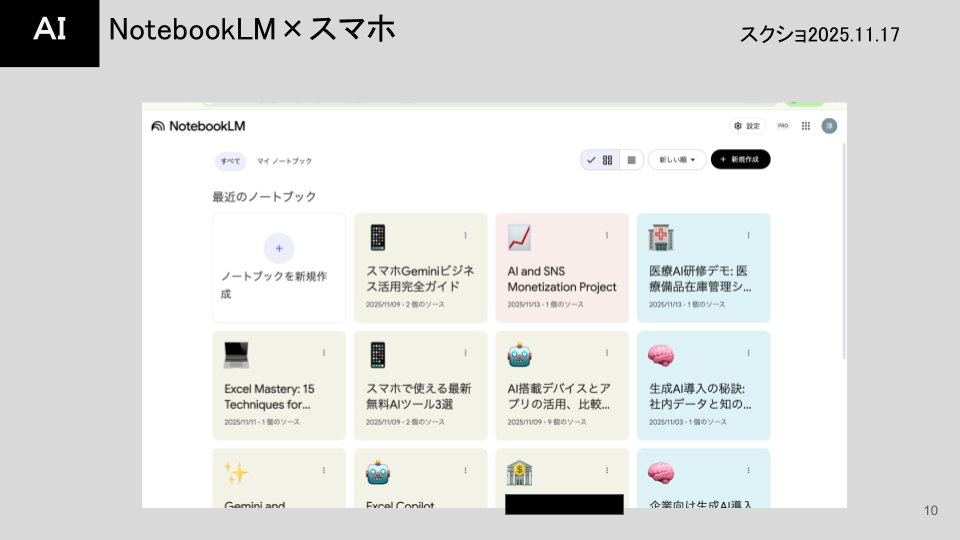
パソコンで新規データをアップロードする際は「ノートブックを新規作成する」をクリックします
【画像11】
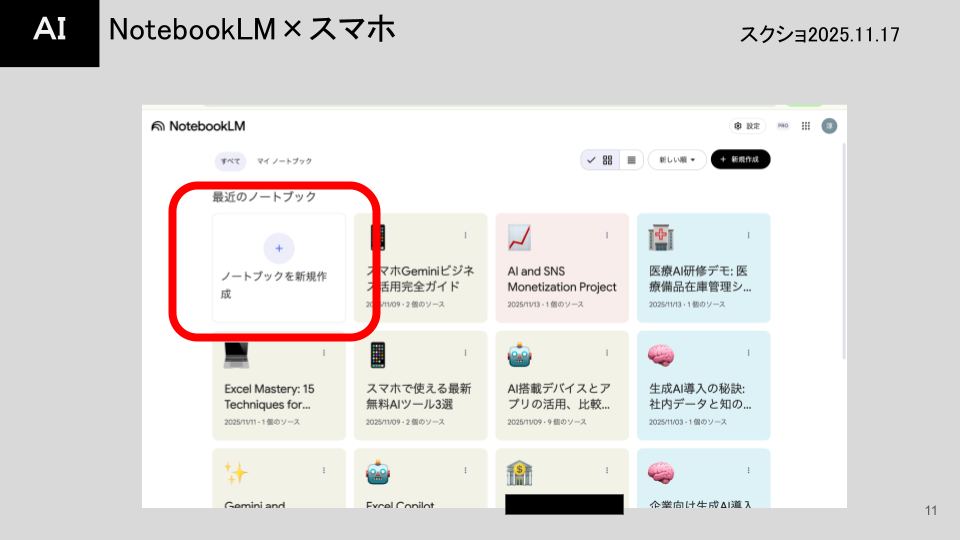
パソコンのNotebookLMの各データ作業をする画面です
【画像12】
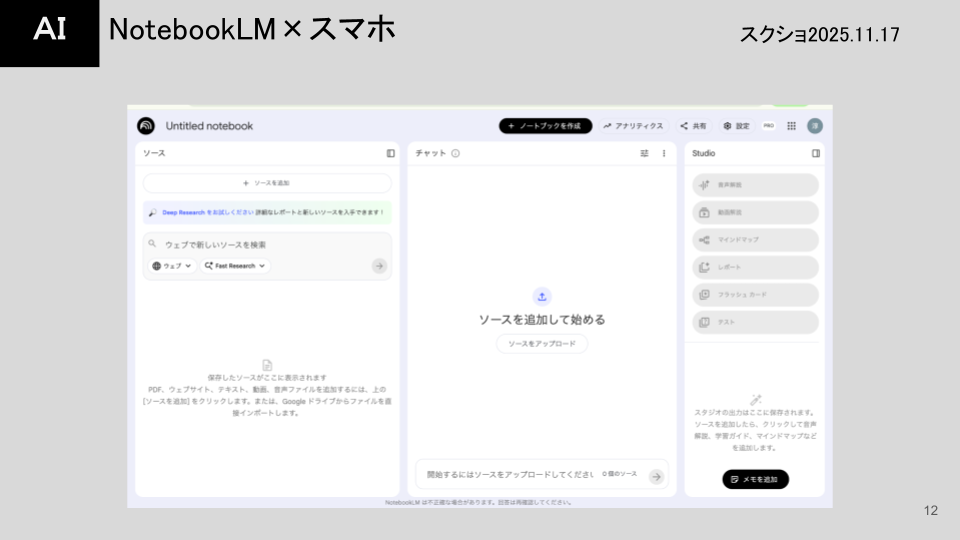
パソコンのデータを入力して管理する画面です
【画像13】
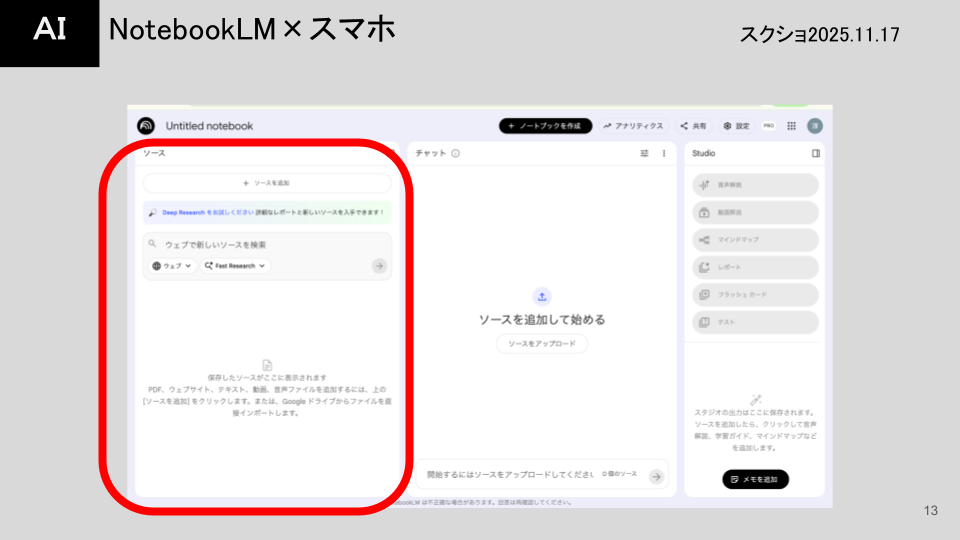
パソコンの新規作成時には、この中央画面からもデータをアップロードすることができます
【画像14】
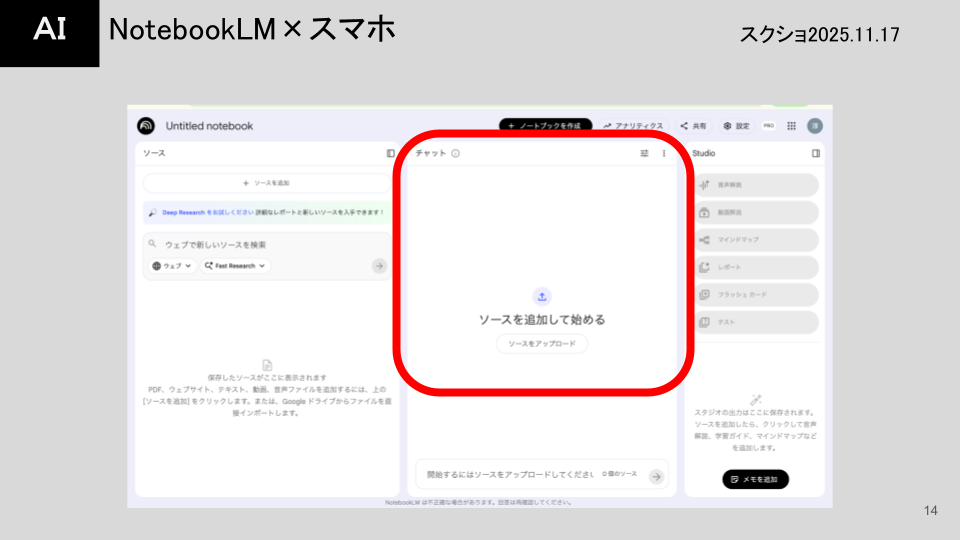
パソコンの依頼(指示/命令/プロンプト)欄です
【画像15】
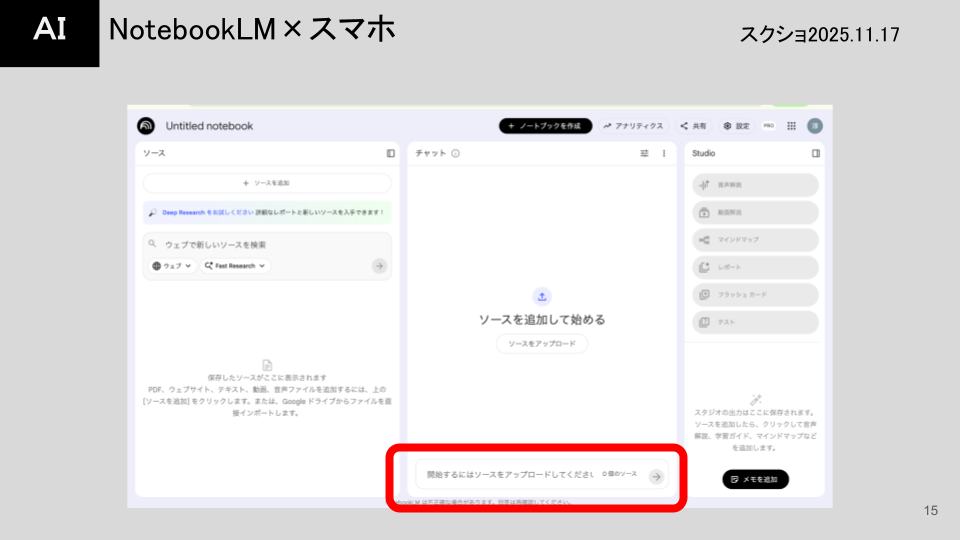
パソコンの生成を依頼するボタンです。この画面は有料版です
有料版はシンプルで見やすくなりました
上から
- 音声解説
- 動画解説
- マインドマップ
- レポート
- フラッシュカード
- テスト
【画像16】

あらためて各データごとのホーム画面です
【画像17】

PC(パソコン)ホーム画面とスマホのホーム画面です
【画像18】
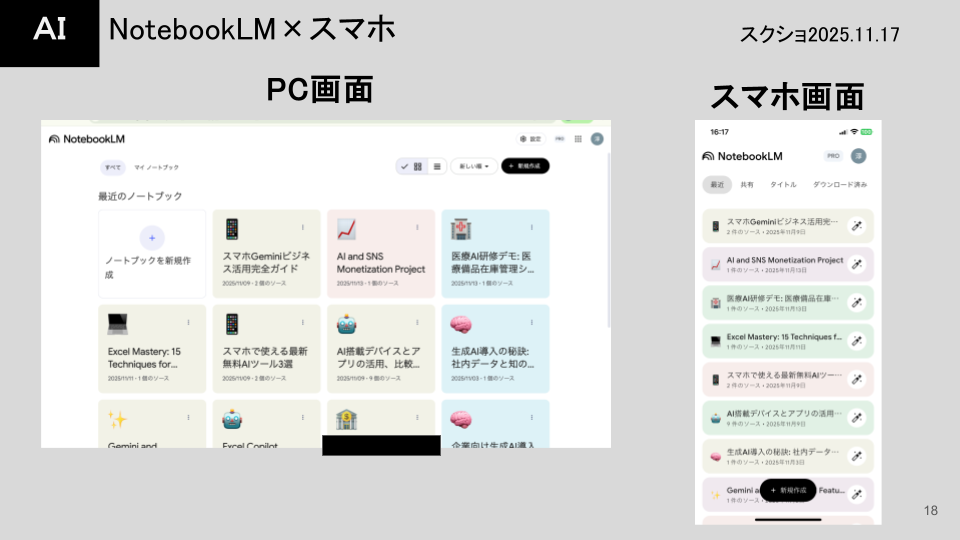
パソコンPCとスマホGeminiによるデータ分析とレポート生成の生成を依頼(指示/命令/プロンプト)ボタン画面を拡大しました
【画像19】
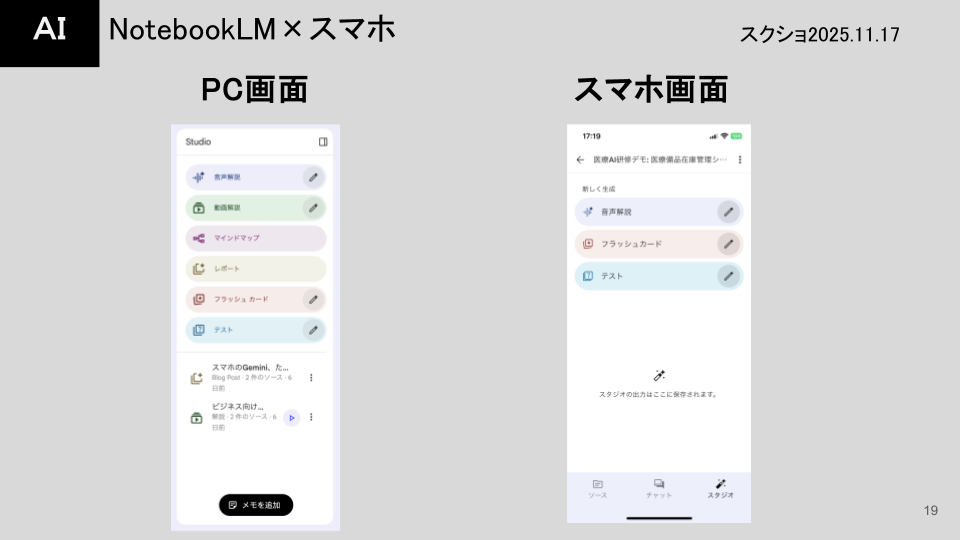
2025年11月14日のアップデートでスプレットシート(表計算)データも分析できるようになりました
これが最高です!
【画像20】
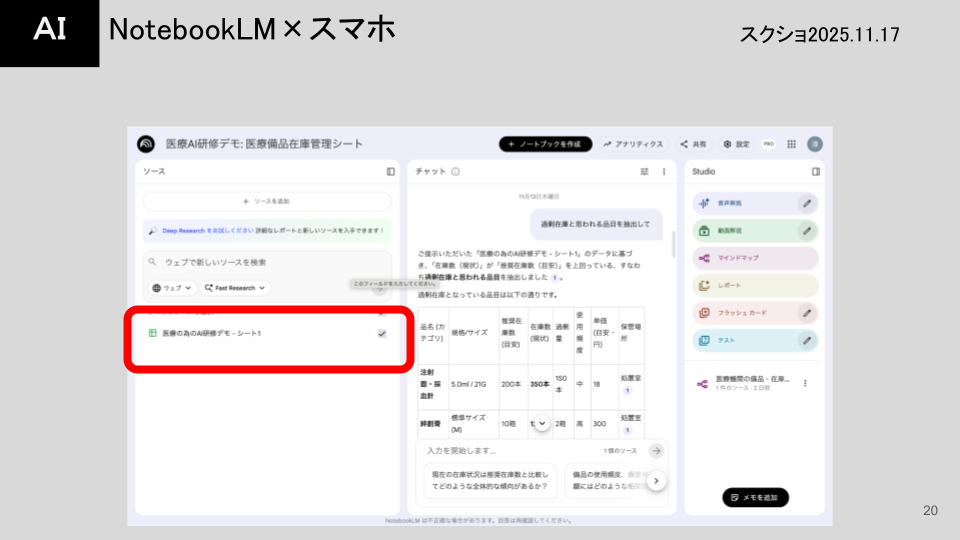
デモデータをアップして「過剰在庫を分析して」と依頼(指示/命令/プロンプト)します
【画像21】

表形式でも分析資料を作成してくれます
ありがたい!
分析内容も Geminiが後ろで働いてくれるため、素晴らしい内容です
【手順】
Excelの場合は、一旦、Googleスプレットシートに変換、コピー&貼り付けをします
Google「Drive(ドライブ)」に保存させます
Googleドライブから該当のスプレットシートをアップロードします
【画像22】
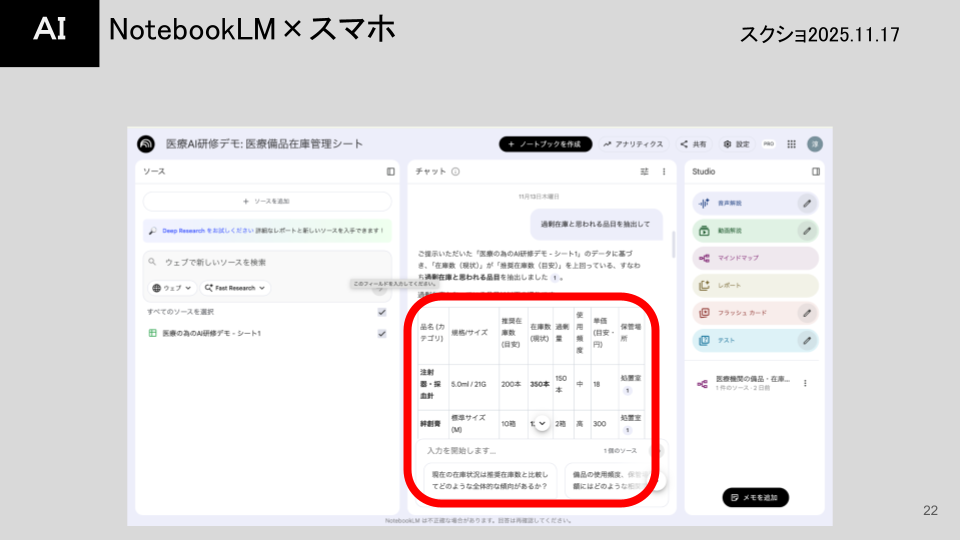
分析内容を拡大した2つの画面を準備しました
【画像23】
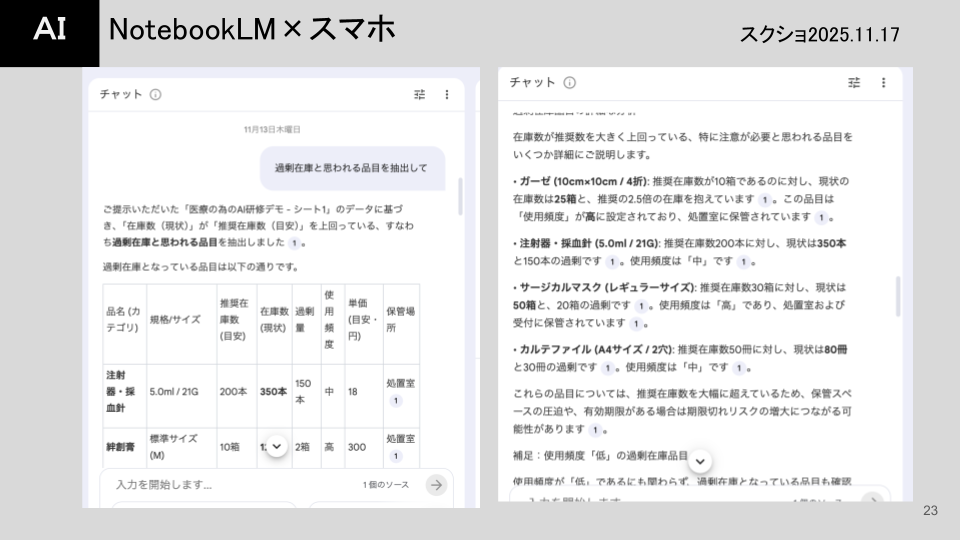
この内容をコピーして、Geminiに読み込ませ、Canvas(キャンバス)機能を使ってスライド作成させました
一気にプレゼン資料が出来上がりました。Very Goodです
自動化したい場合には、GAS(Google Apps Script、Microsoftでいうマクロ/VBA)で構築できそうです
今度試してみますね。楽しみにしてください
アプリケーションが連携して簡単に使える点が、Googlの素晴らしいところです
レポートを生成するボタンです
【画像24】
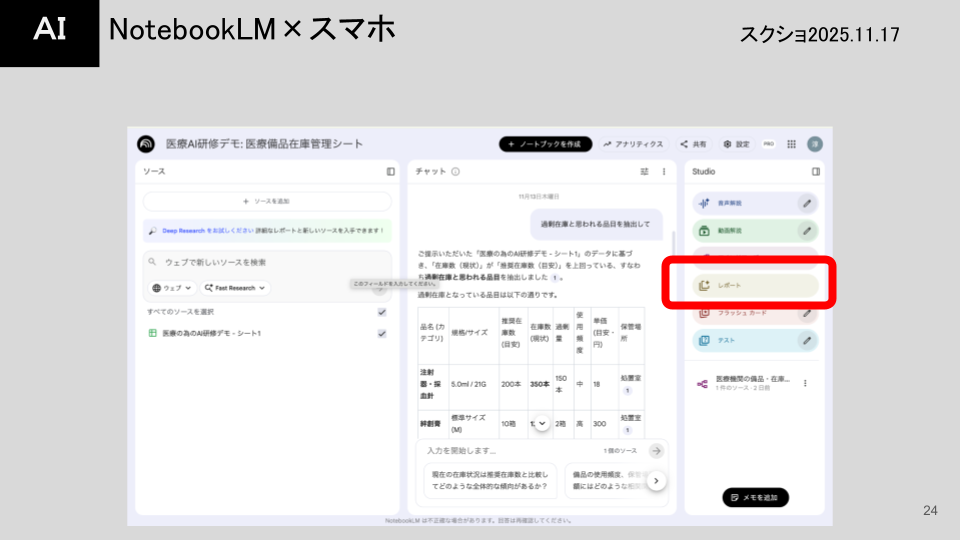

上段が標準的(デフォルト)レポートの形式です
下段は、データ内容に応じて、レポート形式を提案してくれます
感動ものです
新人/中途採用者、派遣/アルバイトであっても、ボタンひとつで、一定の品質のレポートを作成してくれます
もちろん、AIを敬遠しがちなベテラ社員、管理職、役員にもお勧めです
これをお読みの方は、絶対NotebookLM導入をお勧めしましす
容量が必要な企業は、GooglWorkspace Businessがお得です
GooglWorkspaceの料金URL▼▼
【画像25】

下段のお勧め形式は、NotebookLMがデータ内容を把握した上で提案してくれます
繰り返しになりますが、感動もの、すごいです
【画像26】
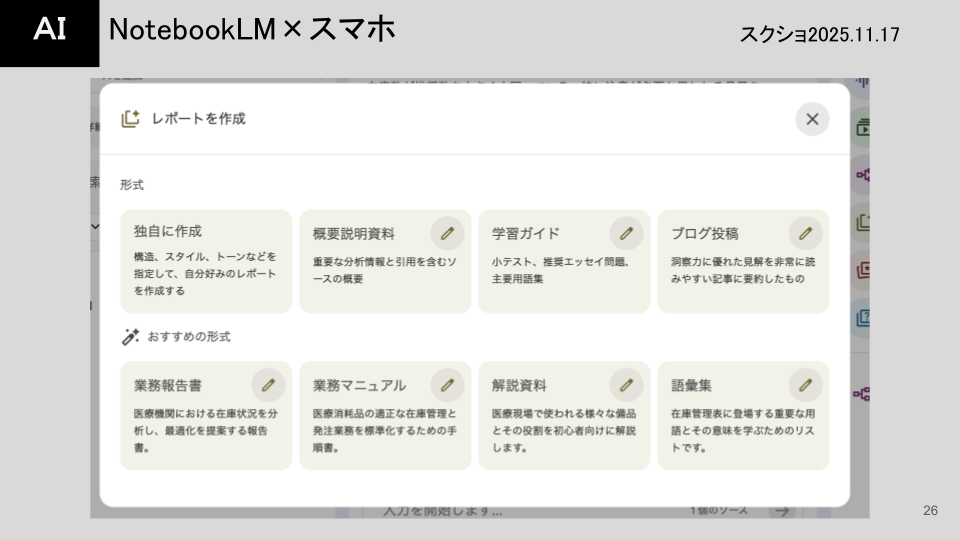
PCのデータ入力/管理画面です
【画像27】

スマホを使った生成のやり方
スマホのデータ生成ボタン画面です
Wi-Fi環境ですが、音声解説の時間は、PCよりも時間がかかります
スマホのCPU等の性能(スペック)にお大きく左右されます
私は、古いiPhoneを使って音声解説の生成を行いました
唯一の弱点かもしれません
音声解説についてカスタマイズすることができます
遊ぶと面白いですよ!
OJT用として使い倒しましょう!
また、お客様のデータをアップロードして、移動中に音声解説で学習すると、セールスやサービスの品質が向上します
さらに、トップ方針、法律改定、規定改定、マニュアル/SOP改定など、この音声解説を使うだけで共有化可能になります
コミュニケーションツールとしては最高ですね!
NotebookLMは本当に凄いAIです
【画像28】
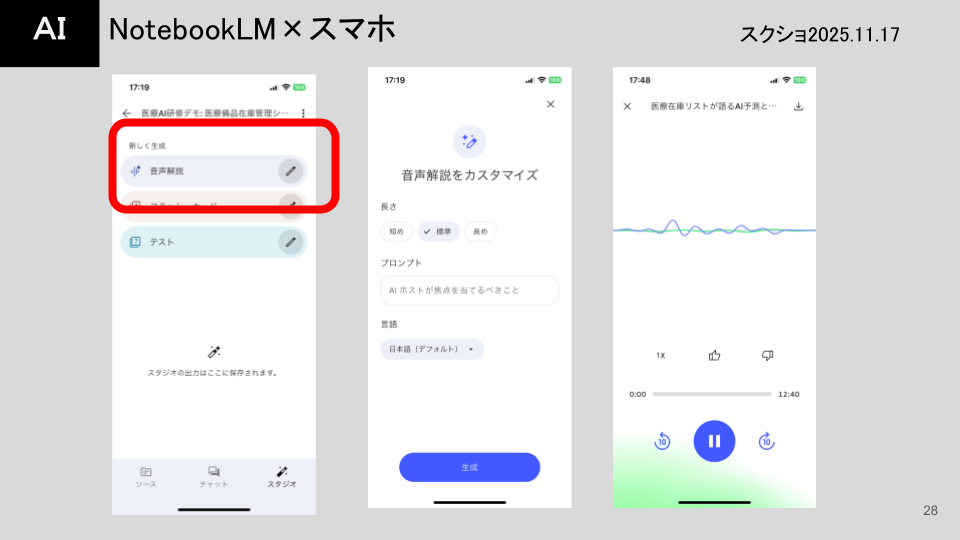
フラッシュカード生成画面です
フラッシュカードもカスタマイズすることができます
基本的に学生むきですね(2025年11月時点)
企業で使う場合は、業種業界の資格取得の支援として使うことができます
マニュアル、SOP/標準書/手順書の確認にも使えます
【画像29】

テスト生成画面です
テストもカスタマイズすることができます
基本的に学生むきですね(2025年11月時点)
企業で使う場合は、業種業界の資格取得の支援として使うことができます
マニュアル、SOP/標準書/手順書の確認にも使えます
【画像30】
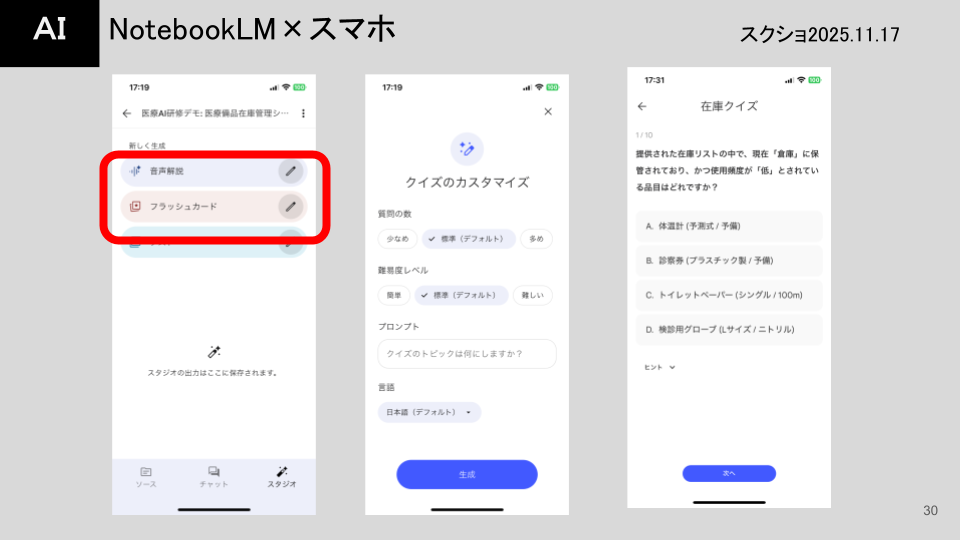
NotebookLMは「業務効率化」と「安心」を両立する最良の選択です
これまでの解説で、NotebookLMが「セキュリティ」と「高性能なAI機能」を両立した、経営者・管理職の皆様にとって必須のツールであることをご理解いただけたはずです
特に機密性の高い議事録や経営データを扱う際、*アップロードしたデータが学習に使われない」設計は、従来のAIツールにはない最大の安心感を提供します
全社的なAI活用を進め、大容量データを統合的に管理したい企業様には、コストパフォーマンスに優れたGoogle Workspace Businessプランでの導入を「強く」お勧めします
さあ、あなたの組織の「知のデータベース」を構築し、ビジネスを次のステージへ加速させましょう






